Corrección de errores de Windows Chkdsk 50

- 4176
- 145
- Arturo Jimínez
Al iniciar o completar Windows, reiniciar el sistema operativo, instalar el sistema, un intento de verificar el disco utilizando la utilidad de disco de cheque construida puede aparecer una ventana de error con el código 50 y la notificación de que el programa se cerrará. Esto es lo que sucede después de unos segundos. ¿Por qué sucede esto y cómo lidiar con eso? Aprenderá más tarde.

Signos de error 50
Una situación similar es característica de cualquier versión de Windows. La condición de error con el código 50 y el "chkdsk" marino se determina mediante los siguientes signos:
- frenos el cursor;
- Las letras al imprimir están ganando lentamente;
- Hay una ventana con una notificación de falla;
- El programa de ejecución cierra;
- El sistema se congela.
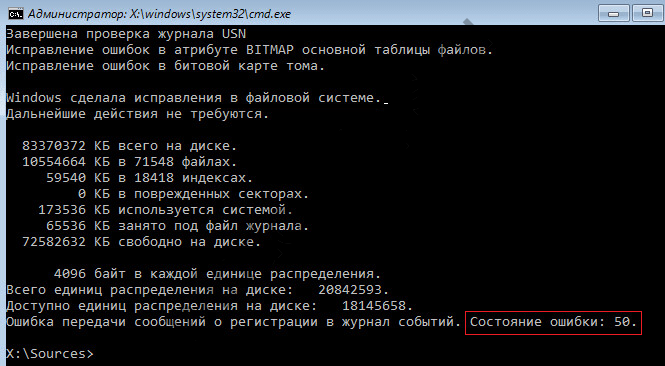
Causas de error 50
Los problemas con CHKDSK y la aparición de un error con el Código 50 pueden deberse a una serie de razones:
- Instalación incorrecta o interrumpida del programa de disco de cheques.
- Cambiar registros en el registro: usuario u otra aplicación.
- Daño a los archivos del sistema con un virus.
- Eliminar los elementos del programa de disco de cheques.
- Acumulación de caché y basura que reduce la velocidad de la PC.
- Conductores de dispositivos obsoletos.
Cómo corregir el error de Windows Chkdsk 50
Proceda a corregir el error. Comencemos por verificar la PC para los virus:
- Descargue antivirus o use lo que está instalado en su computadora.
- Abra el menú principal y seleccione el "escáner" - "verificación completa".
- Espere a que el firewall entregue todos los resultados, y elimine o envíe los virus a la cuarentena.
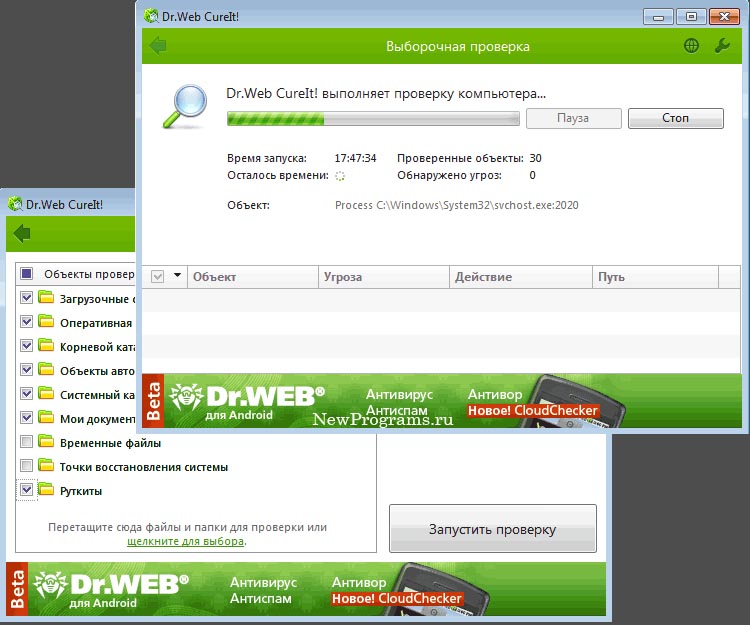
Verificar una computadora para la presencia de amenazas Dr.Cura web
Tenga en cuenta que el cheque puede continuar durante mucho tiempo; es más conveniente comenzarlo por la noche. No olvide conectar la computadora portátil a la carga para que no se sienta en el proceso.
Ahora limpiemos el disco del sistema de caché y los archivos adicionales:
- En la búsqueda del sistema, ingrese: línea de comando, haga clic en el nombre del PKM y seleccione Ejecutar como administrador para que el sistema no rechace sus comandos.
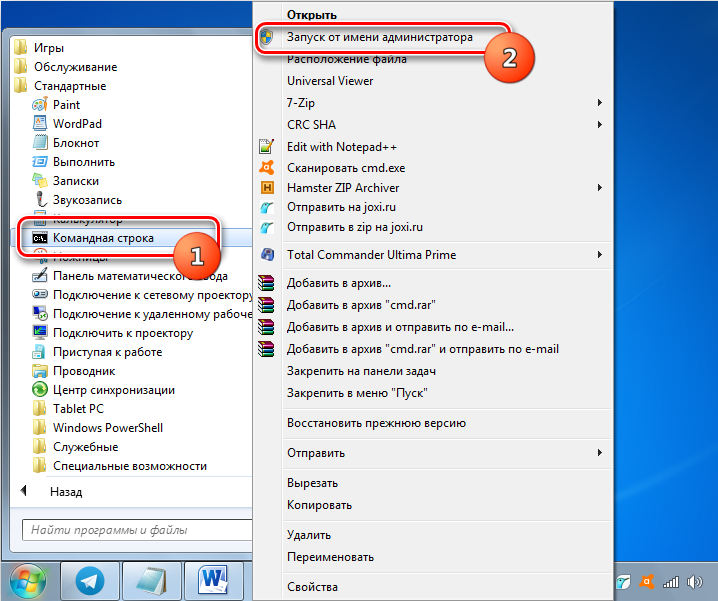
- En el campo debajo del cursor, ingrese: CleanMgr y haga clic en Enter.
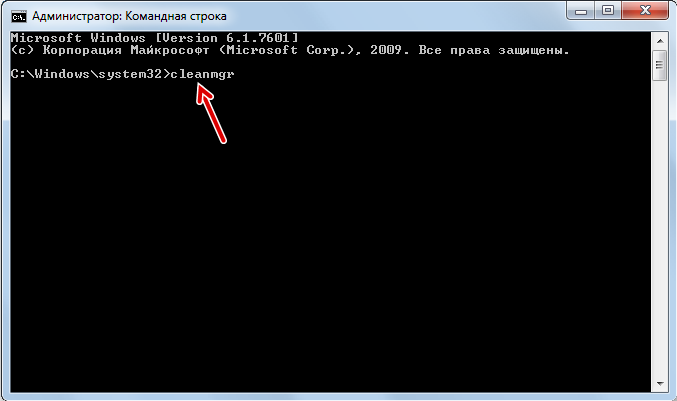
- En unos minutos se calculará cuánto espacio se puede liberar: establezca marcas frente a esas categorías que deben limpiarse. En caso de duda, deje la marca de verificación solo frente a los archivos temporales.
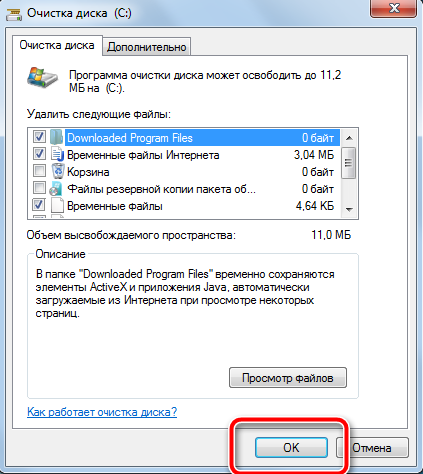
- Ejecute el proceso de limpieza.
Pasamos al siguiente paso: actualizar los controladores de los dispositivos:
- Haga clic en "Inicio" - Panel de control - Sistema - Administrador de dispositivos.
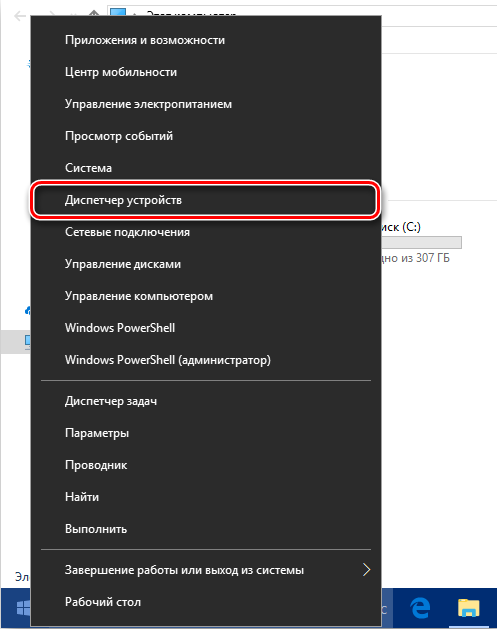
- Seleccione cada categoría alternativamente, haga clic en él con el botón correcto y elija Actualizar la configuración del hardware.
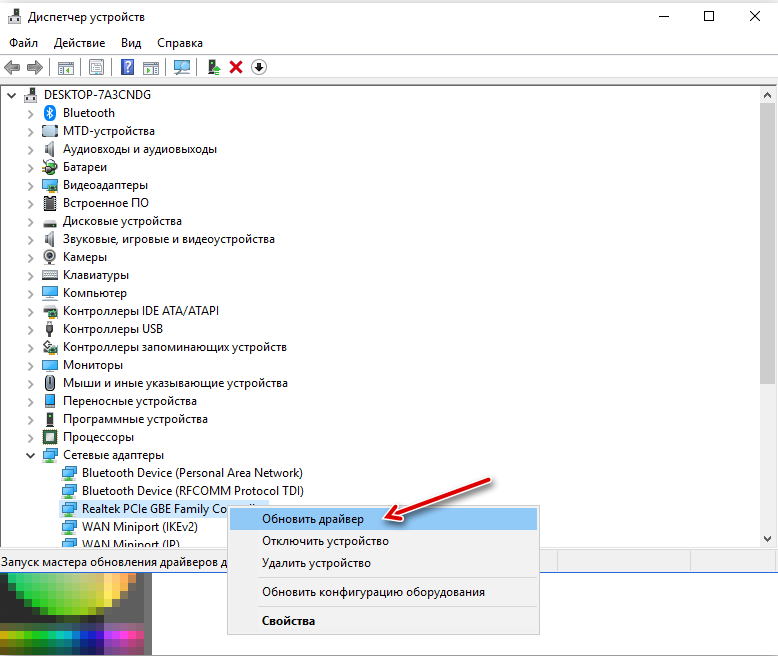
Si tiene muchos dispositivos diferentes, el proceso se puede automatizar descargando un programa especial, por ejemplo, DriverPack.
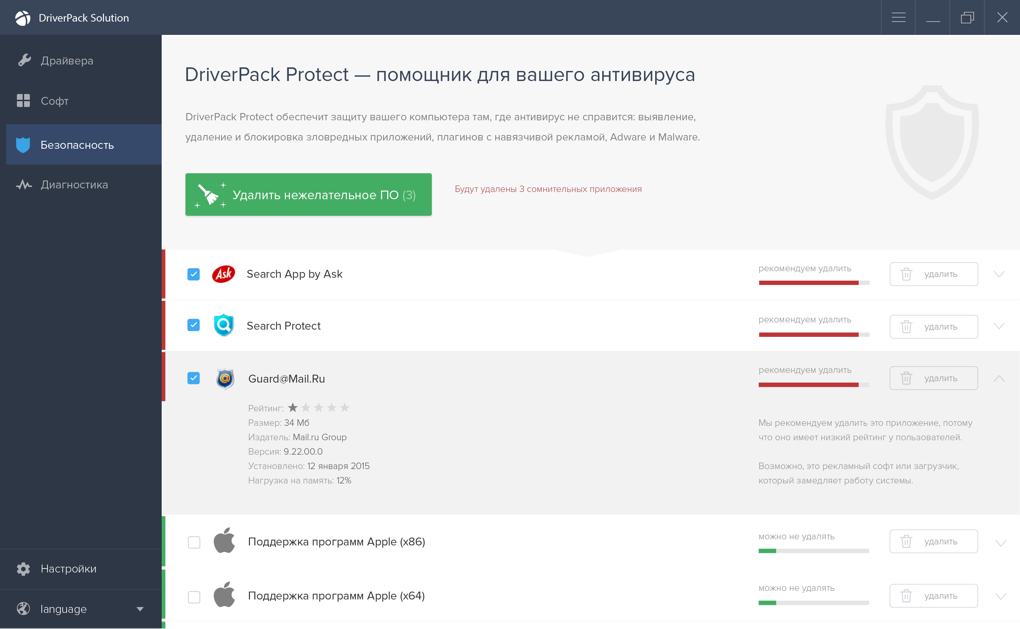
DriverPack: una utilidad para la búsqueda automática de controladores y programas útiles para PC
También puede intentar devolver el sistema operativo al estado en el que ella estaba antes de que comenzara un error. Para esto:
- Haga clic en "Inicio" y haga clic en el icono "computadora" PKM.
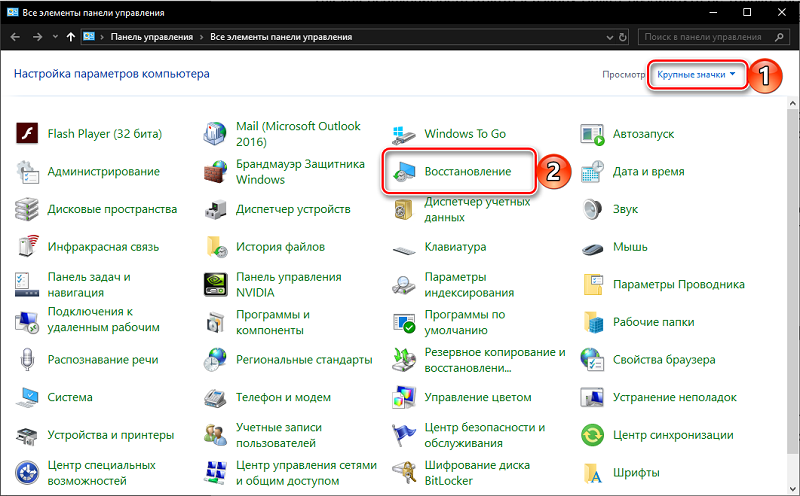
- Seleccione "Propiedades" - "Protección del sistema" - "Restauración".
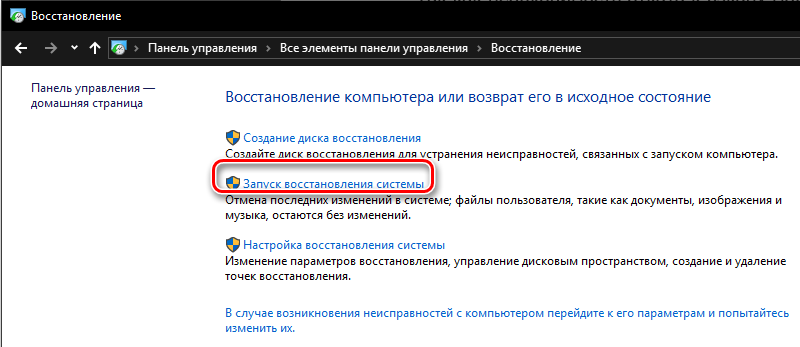
- Puede usar el punto recomendado o especificar otro.
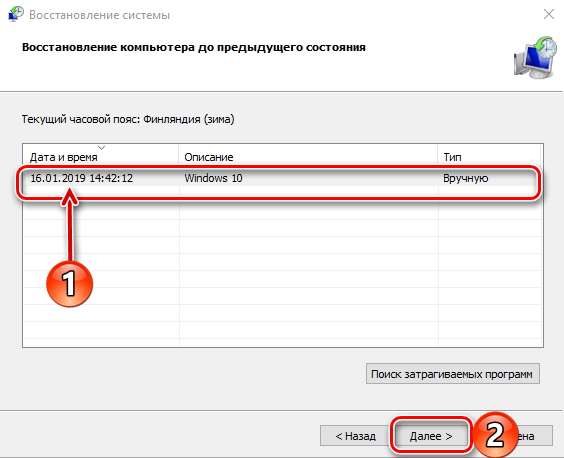
Si los pasos anteriores no ayudaron, intente eliminar y volver a instalar el elemento de disco de verificación:
- Descargue la distribución del sitio web oficial de Microsoft y configúrelo por un tiempo.
- Abra el "Panel de control" - "Instalación y eliminación de programas", busque en la lista de discos de verificación y elimínelo.
- Recargar la PC.
- Abra el archivo descargado e inicie la instalación.
También puede comenzar a verificar y corregir errores de los archivos del sistema SFC:
- Poner en la línea de búsqueda del sistema: línea de comando, haga clic con el nombre con el botón derecho y seleccione ejecutar como administrador.
- En el campo debajo del cursor, ingrese: SFC /Scannow y haga clic en Enter.

- Espere hasta que la utilidad encuentre y elimine todos los problemas; esto puede llevar mucho tiempo.
Actualizar Windows:
- Entrar en una búsqueda de sistema: actualizar y hacer clic en Windows.
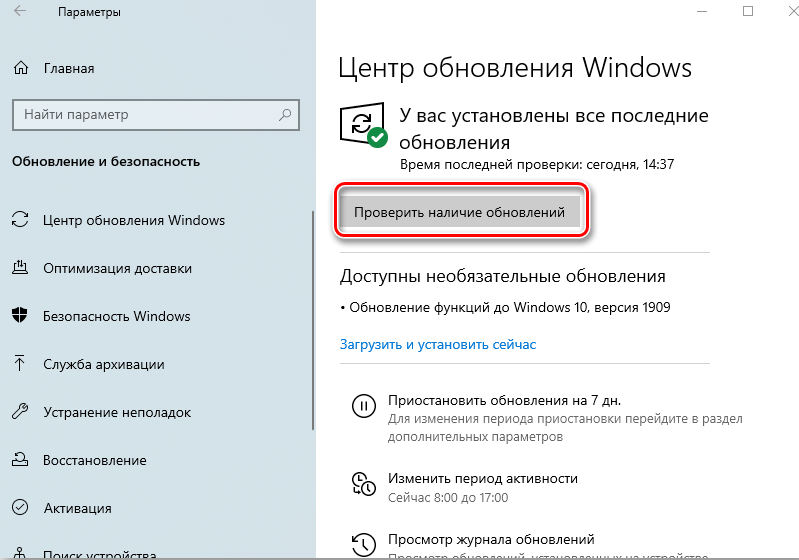
- Instalar todas las actualizaciones.
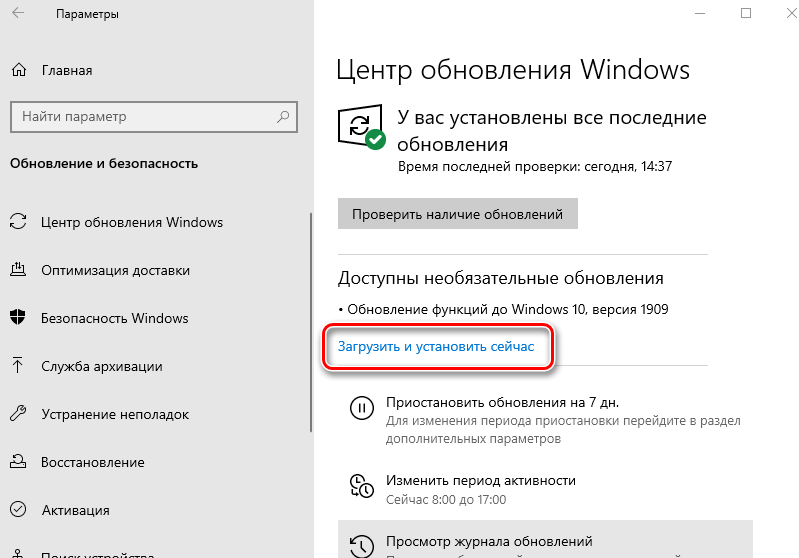
- Intente activar la búsqueda automática e instalación de paquetes de actualización por un tiempo.
Qué hacer si el problema con 50 todavía no se elimina
Si, después de todos los esfuerzos realizados, el error no ha ido a ninguna parte, entonces quedan dos soluciones radicales:
- realizar cambios en el registro restaurando archivos dañados;
- Reinstalar el sistema.
Es peligroso cambiar cualquier cosa en el registro si no comprende el algoritmo de acción. Puede perder acceso a datos importantes. Es mejor descargar algún programa como Winthruster o Ccleaner. Actúan más suavemente y no olvidan crear copias de copia de seguridad de los registros en caso de que algo salga mal.
Reinstalación de todo el sistema operativo: un proceso largo y lleno de la pérdida de algunas aplicaciones. Pero si nada más ayuda, puede recurrir a este método.

